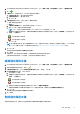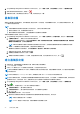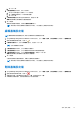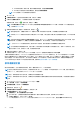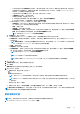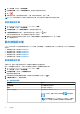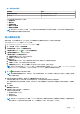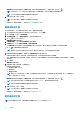Users Guide
Table Of Contents
- OpenManage Integration for VMware vCenter 4.3 版 Web 用戶端使用者指南
- 簡介
- 關於管理主控台
- 管理多個裝置
- 從 Web 用戶端存取 OpenManage Integration
- OpenManage Integration for VMware vCenter 授權
- VMware vCenter 的裝置組態
- 使用「基準」標籤
- 設定檔
- 清查和保固管理
- 事件、警報及健全狀況監控
- 關於韌體更新
- 機箱管理
- 部署 Hypervisor
- 關於主機、裸機和 iDRAC 相容性
- 安全性角色與權限
- 常見問題集 - FAQ
- 常見問題集 - FAQ
- 在 Google Chrome 中,「全部匯出」按鈕無法匯出為 .CSV 檔案
- 不相容的 vSphere 主機會顯示不正確的 iDRAC 授權類型和說明
- Dell 供應商並未顯示為健康狀況更新供應商
- 在 ESXi 5.x 主機上執行韌體更新工作時,清查工作會失敗
- 由於無效或未知的 iDRAC IP,導致主機清查或測試連線失敗。
- 在執行修復不相容 vSphere 主機精靈時,某個特定主機的狀態會顯示為「不明」
- 在登錄 OMIVV 應用裝置時所獲指派的 Dell 權限,不會在取消登錄 OMIVV 後移除
- 在嘗試以嚴重性類別篩選時,OMIVV 並未顯示所有相關記錄
- 我該如何解決因 VMware 憑證發行單位 (VMCA) 所導致的錯誤代碼 2000000
- 我已將應用裝置重設為原廠設定,但是在系統管理主控台中,更新儲存庫路徑卻沒有設定為預設路徑
- 從「工作佇列」頁面選取時,保固和清查排程未套用到所有的 vCenter
- 如果在 OMIVV 變更 DNS 設定後,vCenter Web 用戶端出現 Web 通訊錯誤,我該如何做
- 若瀏覽到其他頁面再返回「設定」頁面,「設定」頁面就無法載入
- 在初始組態精靈的「清查排程與保固排程」頁面上,出現「不能將工作排程在過去的時間」錯誤
- 韌體頁面上有些韌體的安裝日期顯示為 1969 年 12 月 31 日
- 連續全域重新整理會在最近的工作視窗中擲出例外。
- 使用 IE 10 時,為什麼有些 Dell 畫面的 Web 用戶端 UI 會扭曲
- 我已向 vCenter 成功登錄外掛程式,但在 Web 用戶端上看不到 OpenManage Integration 圖示
- 即使儲存庫中有所選第 11 代系統的套件組合,韌體更新卻顯示沒有套件組合可供韌體更新使用
- 如果應用裝置 IP 和 DNS 設定被覆寫為 DHCP 值,則應用裝置重新開機之後,DNS 組態設定會還原為原始設定,為什麼?
- 不支援使用 OMIVV 來更新搭載 13.5.2 版韌體的 Intel 網路卡
- 由於 DUP 的分段需求,而無法使用 OMIVV 將 Intel 網路卡從 14.5 或 15.0 更新至 16.x
- 使用無效的 DUP 來更新韌體時,雖然 LC 內的工作狀態顯示為「失敗」,但是 vCenter 主控台上的硬體更新工作狀態卻不是失敗,也不是逾時數小時。為什麼會這樣
- 為什麼系統管理入口網站顯示無法連線的更新儲存庫位置
- 為什麼執行一對多韌體更新時,系統沒有進入維護模式
- 有些電源供應器狀態已變成「嚴重」,機箱全域健全狀況卻仍然顯示為「健全」
- 在系統概觀頁面的處理器檢視中,處理器版本顯示為「不適用」
- OMIVV 在連結模式中是否支援 vCenter
- OMIVV 有哪些必要的連接埠設定
- 成功套用硬體設定檔或系統設定檔 (相同使用者在 iDRAC 使用者清單有變更的新認證) 後,用於裸機探索的使用者密碼沒有變更
- 看不到列在 vCenter 主機與叢集頁面上的新 iDRAC 版本詳細資料
- 如何使用 OMSA 模擬溫度硬體故障,來測試事件設定
- 我明明已將 OMSA 代理程式安裝在 OMIVV 主機系統上了,卻還是收到錯誤訊息,說 OMSA 尚未安裝。
- OMIVV 是否能在已啟用鎖定模式的情況下支援 ESXi
- 我試圖使用鎖定模式卻失敗
- 使用參照伺服器時無法建立硬體設定檔
- 嘗試在伺服器上部署 ESXi 時失敗
- Hypervisor 無法部署在 Dell PowerEdge R210 II 機器上
- 部署精靈在顯示自動探索到的系統時,沒有顯示機型資訊
- NFS 共用是使用 ESXi ISO 加以設定,但是部署卻失敗,而且出現共用位置裝載錯誤
- 我要如何從 vCenter 強制移除虛擬應用裝置
- 在立即備份畫面輸入密碼時收到錯誤訊息
- 在 vSphere Web 用戶端按一下「Dell 伺服器管理 Portlet」或 Dell 圖示,結果傳回 404 錯誤
- 韌體更新失敗時該怎麼辦
- vCenter 登錄失敗時該怎麼辦
- 連線設定檔測試認證時效能緩慢或沒有回應
- OMIVV 是否支援 VMware vCenter Server 應用裝置
- 我已使用「下次重新開機時套用」選項執行韌體更新,且系統已重新開機,但韌體層級卻沒有更新
- 主機已從 vCenter 樹狀結構移除,卻仍然顯示在機箱下
- 我已將應用裝置重設為原廠設定,但是在系統管理主控台中,更新儲存庫路徑卻沒有設定為預設路徑
- 在備份及還原 OMIVV 後,警報設定沒有還原
- NPAR 若是在目標節點上啟用但在系統設定檔上停用,Hypervisor 部署會失敗
- 當可用版本比目前版本舊時,可用的虛擬裝置版本會顯示錯誤的資訊
- 當新增具有 Express 授權的第 12 代裸機伺服器時,會擲出 267027 例外狀況
- 在第 14 代上部署 OS 期間,硬體設定檔會因 iDRAC 錯誤而套用失敗
- 當 Proxy 設定有網域使用者驗證時,OMIVV RPM 升級會失敗
- 無法套用 FX 機箱中有 PCle 卡的系統設定檔
- 漂移偵測針對 FX 機箱裝有 PCIe 卡的模組化伺服器顯示為不合規
- 當 iDRAC 未填入所選 NIC 的 MAC 位址時,無法在 PowerEdge 伺服器上部署作業系統
- 部署作業系統時,在未重新啟動主機的情況下,無法套用硬體設定檔,也無法設定開機順序
- 為具備 ESXi 6.5U1 的主機建立連線設定檔時,「選取主機」頁面不會顯示該主機的產品服務編號
- 「Dell EMC 機箱」頁面的左導覽窗格未顯示機箱物件
- 在備份並從舊版 OMIVV 還原至較新 OMIVV 版本後,Dell 圖示沒有顯示
- 使用 OMIVV 進行某些 iDRAC 韌體版本的升級或降級時,即使實際韌體更新已成功,OMIVV 仍可能指出工作已失敗。
- 當伺服器處於 UEFI 模式並啟用安全開機功能時,部署工作會失敗
- 在叢集層級設定系統鎖定模式時,有時會出現「未成功清查叢集下的任何主機」訊息
- 有時在 OMIVV 設備的 RPM 升級之後,在 vCenter 最近的工作中檢視記錄時會看到多個項目。
- 裸機部署問題
- 常見問題集 - FAQ
- 相關說明文件
- 系統專有屬性
- 自訂屬性
- 其他資訊
- 元件與基準版本比較表
■ 如果未來連線時一律要下載、儲存並驗證主機憑證,請選取啟用憑證檢查。
■ 若不執行任何檢查且不儲存主機憑證,請勿選取啟用憑證檢查。
註: OMSA 認證與 ESXi 主機所使用的認證相同。
4. 按一下下一步。
5. 在選取主機視窗中,選取此連線設定檔的主機,然後按一下確定。
6. 必要時可在關聯主機頁面上,為連線設定檔新增一或多個主機。
若要新增主機,請按一下 、選取主機,然後按一下確定。
註: 如果選取主機視窗中未顯示出 OEM 主機,請使用新增 OEM 主機精靈來新增 OEM 主機。如需新增 OEM 主機的更多資
訊,請參閱新增 OEM 主機。
7. 若要測試連線設定檔,請選取一或多個主機,然後按一下 。
註: 這是選擇性步驟,可驗證主機和 iDRAC 認證是否正確。雖然這並非必要步驟,但仍建議您測試連線設定檔。
註: 如果執行 ESXi 6.5 或更新版本的所有主機已停用 WBEM 服務,當您在這些主機上執行測試連線和清查時,WBEM 會自動
啟用。
註: 如果在建立連線設定檔時選取所有已註冊的 vCenter,執行 ESXi 6.5 或更新版本的所有主機若已停用 WBEM 服務,測試
連線會失敗。在這種情況下,建議您完成連線設定檔精靈動作、執行主機清查,然後再次測試連線設定檔。
註: :停用 iDRAC IPv4 的連線設定檔時,請勿新增 MX 伺服器。這些伺服器可以使用機箱設定檔進行管理。
註: 您可能會看到主機測試連線失敗,這表示輸入了無效的憑證 (即使是在輸入有效的憑證之後)。若是 ESXi 封鎖存取,可能
會發生此情況。此時,請等待 15 分鐘,然後重試測試連線。
8. 若要完成設定檔建立,請按下一步。
如果是不具備 iDRAC Express 或 Enterprise 卡的伺服器,則 iDRAC 測試連線結果會顯示此系統不適用。
主機新增至連線設定檔之後,OMIVV 的 IP 位址會自動設定為主機 iDRAC 的 SNMP 設陷目的地,而 OMIVV 會針對執行 ESXi 及更新
版本的主機自動啟用 Web 架構企業管理 (WBEM) 服務。OMIVV 會利用 WBEM 服務,將 ESXi 主機和 iDRAC 關係妥善同步。如果對
特定主機設定 SNMP 陷阱目的地失敗,及/或為特定主機啟用 WBEM 服務失敗,則那些主機列為不相容。若要檢視需要重新設定
SNMP 陷阱目的地及/或啟用 WBEM 服務的不相容主機,請參閱執行修正不相容 vSphere 主機精靈。
修改連線設定檔
建立連線設定檔後,您可以編輯設定檔名稱、說明、關聯主機和 iDRAC,以及主機認證。
註: 在進行此程序時所列出的 vCenter,是使用相同的單一登入 (SSO) 所驗證。如果您無法檢視 vCenter 主機,則該主機可能在
不同的 SSO 上,或是您所用的 VMware vCenter 是 5.5 以前的版本。
註: 清查、保固或部署工作正在執行時,請確定您未更新連線設定檔。
註: 清查、保固或部署工作正在執行時,請確定您未將與連線設定檔具有關聯的主機移至其他連線設定檔,或從連線設定檔移除
主機。
1. 在 OpenManage Integration for VMware vCenter 中按一下管理。
2. 按一下設定檔,然後按一下認證設定檔。
3. 展開認證設定檔,然後按一下連線設定檔。
4. 選取設定檔,然後按一下
。
5. 在連線設定檔視窗的歡迎標籤中閱讀資訊,然後按下一步。
6. 在名稱及認證標籤中,執行下列步驟:
a. 在設定檔底下,輸入設定檔名稱和選填的說明。
b. 在 vCenter 底下,檢視這個連線設定檔的關聯主機。關於主機顯示於此的原因,請參閱上方的注意事項。
c. 在 iDRAC 認證底下,執行以下其中一個步驟:
● 如果您要使用 Active Directory,而且已經設定並啟用 Active Directory 的 iDRAC 帳戶,請選取使用 Active Directory。
46 設定檔